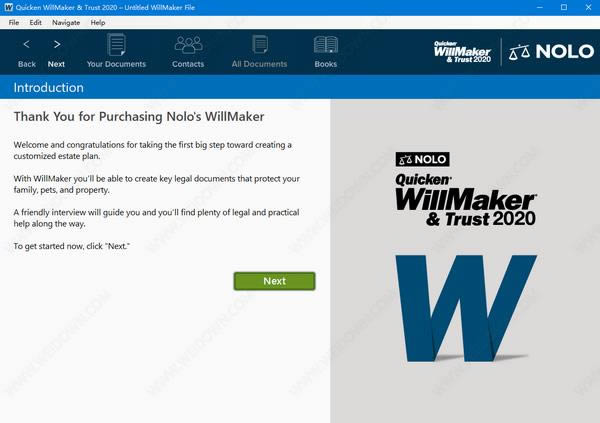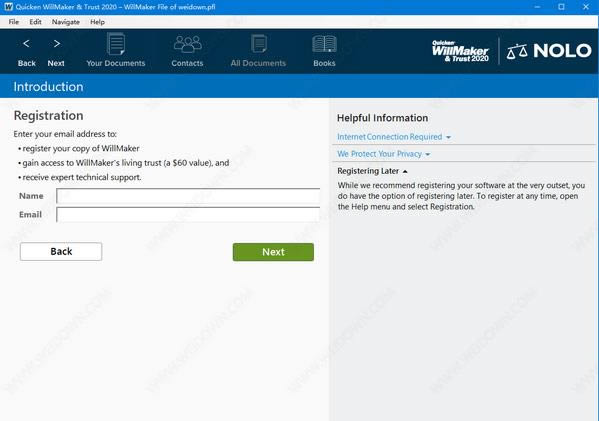[š¬ę¬]Quicken WillMaker & Trust(▀zć┌╣▄└Ē▄ø╝■)╩Ū╔┘ėąĄ─▀zĢ°�����Īó▀z«a(ch©Żn)╣▄└Ē▄ø╝■��Ż¼▄ø╝■─▄ē“┐ņ╦┘Ą─Ä═ų·ė├æ¶┴óŽ┬▀zć┌�Ż¼▀Mąąžö«a(ch©Żn)Ęų┼õŻ¼═©│Ż╩Ūė╔┬╔Ĥ╩╣ė├įō▄ø╝■����Ż¼▄ø╝■─▄┐ņ╦┘Į©┴ó╬─ÖnŻ¼▓óĖ∙ō■(j©┤)...
Quicken WillMaker & Trust(▀zć┌╣▄└Ē▄ø╝■)╩Ū╔┘ėąĄ─▀zĢ°���Īó▀z«a(ch©Żn)╣▄└Ē▄ø╝■Ż¼▄ø╝■─▄ē“┐ņ╦┘Ą─Ä═ų·ė├æ¶┴óŽ┬▀zć┌���Ż¼▀Mąąžö«a(ch©Żn)Ęų┼õ�����Ż¼═©│Ż╩Ūė╔┬╔Ĥ╩╣ė├įō▄ø╝■���Ż¼▄ø╝■─▄┐ņ╦┘Į©┴ó╬─Ön���Ż¼▓óĖ∙ō■(j©┤)žö«a(ch©Żn)▀Mąą┐ņ╦┘äØĘųŻ¼ėąąĶꬥ─┐╔ęįŽ┬▌d╩╣ė├�ĪŻ
╣”─▄ĮķĮB
Quicken WillMaker Plusėąā╔éĆŲ┴─╗Ż¼─·┐╔ęįį┌ŲõųąšęĄĮ╬─Ön┴ą▒ĒŻ║Ī░╬ęĄ─╬─ÖnĪ▒Ų┴─╗║═Ī░╦∙ėą╬─ÖnĪ▒Ų┴─╗�ĪŻ
Ą┌ę╗┤╬╩╣ė├įō│╠ą“ĢrŻ¼Ī░╬ęĄ─╬─ÖnĪ▒Ų┴─╗īó┴ą│÷╬ÕéĆ╗∙▒Š╬─Ön���Ż¼▀@ą®╩Ū╬ęéāĮ©ūh─·äō(chu©żng)Į©Ą─║╦ą─▀z«a(ch©Żn)ęÄ(gu©®)äØ╬─Ön��ĪŻ▀@╬ÕéĆ╩ŪŻ║
īóßt(y©®)»¤▒ŻĮĪųĖ┴ŅŻ©╔·Ū░▀zć┌║═╩┌ÖÓĢ°Ż®│ųŠ├Ą─žöäš╩┌ÖÓĢ°
ūŅ║¾░▓┼┼ūo└Ē╚╦åT║═ąę┤µš▀Ą─ą┼Žó
į┌Ī░╦∙ėą╬─ÖnĪ▒Ų┴─╗╔Ž�����Ż¼─·īóšęĄĮ░┤ŅÉäe┴ą│÷Ą─Quicken WillMaker Plusųą░³║¼Ą─╦∙ėą╬─Ön��ĪŻę╗Ą®─·åóäė┴╦╗∙▒Š╬─Önęį═ŌĄ─╬─Ön�����Ż¼╦³ę▓īó│÷¼F(xi©żn)į┌Ī░╬ęĄ─╬─ÖnĪ▒Ų┴─╗Ą─Ąū▓┐Ą─Ī░ĖĮ╝ė╬─ÖnĪ▒▓┐Ęųųą��ĪŻ
1����Īóåóäė╬─Ön
ę¬åóäė╚╬║╬╬─ÖnŻ¼šłå╬ō¶Ī░ķ_╩╝Ī▒░┤Ōo�ĪŻ
ī”ė┌Ī░╬ęĄ─╬─ÖnĪ▒Ų┴─╗╔ŽĄ─╗∙▒Š╬─ÖnŻ¼╩╝ĮK┤µį┌ę╗éĆ░┤Ōo�ĪŻ╦³īóś╦ėø×ķĪ░ķ_╩╝Ī▒Ż¼Ī░╗ųÅ═Ī▒╗“Ī░┤“ķ_Ī▒���Ż¼Š▀¾w╚ĪøQė┌─·╩╣ė├╦³Ą─ļAČ╬����ĪŻ
ę¬åóäėĄ┌Č■éĆ╗∙▒Š╬─Ön��Ż¼šłå╬ō¶Ų┴─╗ū¾╔ŽĮŪĪ░╬ęĄ─╬─ÖnĪ▒ėęé╚Ą─Ī░ą┬Į©Ī▒░┤Ōo��ĪŻ
ę¬Å─Ī░╦∙ėą╬─ÖnĪ▒Ų┴─╗åóäė╬─ÖnŻ║
å╬ō¶ŅÉäe├¹ĘQ┼į▀ģĄ─+ęį▓ķ┐┤═Ļš¹┴ą▒Ē�����ĪŻ
īó╩¾ś╦æę═Żį┌╬─Önś╦Ņ}╔Ž���Ż¼╚╗║¾
å╬ō¶│÷¼F(xi©żn)Ą─Ī░ķ_╩╝Ī▒░┤Ōo�ĪŻ
2����Īóäh│²╬─Ön
åóäė╬─Ön║¾Ż¼«ö─·īó╩¾ś╦æę═Żį┌Ī░╬ęĄ─╬─ÖnĪ▒Ų┴─╗╔ŽĄ─╬─Önś╦Ņ}╔ŽĢr�����Ż¼Ī░╗ųÅ═/┤“ķ_Ī▒░┤Ōoėęé╚Ģ■│÷¼F(xi©żn)ę╗éĆX.å╬ō¶Xīóäh│²─·äō(chu©żng)Į©Ą─╬─ÖnŻ©ÅŚ│÷┤░┐┌īóę¬Ū¾─·┤_šJ╩Ūʱę¬▀@śėū÷Ż®�ĪŻ╬─Ön─Ż░Õīó▒Ż┴¶ĪŻ╚ń╣¹╦³╩ŪĪ░╬ęĄ─╬─ÖnĪ▒Ų┴─╗╔Ž┴ą│÷Ą─Ųõ╦¹╬─Önų«ę╗��Ż¼─·╚į╚╗┐╔ęįÅ─Ī░╦∙ėą╬─ÖnĪ▒Ų┴─╗äō(chu©żng)Į©ą┬░µ▒Š�ĪŻ¤oĘ©äh│²╗∙▒Š╬─ÖnŽ┬┴ą│÷Ą─╬ÕéĆś╦Ņ}ĪŻ
3�Īó×ķ┼õ┼╝╗“░ķéHäō(chu©żng)įņŽÓ═¼Ą─ęŌįĖ
Ž“Ū░╠°▀^Ż║╚ń╣¹─Ńø]ėąäō(chu©żng)įņ▀zć┌▓óŪęø]ėąĮY╗ķ╗“║Žū„ĪŻ╚ń╣¹─·╔ą╬┤äō(chu©żng)Į©▀zć┌Ūę╬┤╗ķ╗“į┌ć°ā╚(n©©i)║Žū„╗’░ķĻPŽĄųą��Ż¼─·┐╔ęį╠°▀^┤╦▓┐Ęų�����ĪŻ
ėąą®Ę“ŗD┐╔─▄Žļę¬ųŲČ©ŽÓ═¼Ą─▀zć┌�����Ż¼▀zć┌ųąĄ─╦∙ėąŚl┐Ņ-└²╚ń╩▄ęµ╚╦Ż¼╠µ┤·╩▄ęµ╚╦║═ā║═»▒O(ji©Īn)ūo╚╦-Č╝╩ŪŽÓ═¼Ą─�Ż¼Ą½┼õ┼╝╗“░ķéHĄ─ąš├¹╩ŪŽÓĘ┤Ą─ĪŻ└²╚ń��Ż¼╚ń╣¹─·ū„│÷▀zć┌▓óīó─·Ą─┼õ┼╝╗“░ķéH├³├¹×ķ─·Ą─▀zć┌ł╠(zh©¬)ąą╚╦���Ż¼ät─·Ą─┼õ┼╝╗“░ķéHĄ─ŽÓ═¼▀zć┌īó─·├³├¹×ķ─·Ą─┼õ┼╝╗“░ķéHĄ─▀zć┌ł╠(zh©¬)ąą╚╦�ĪŻ
Ę“Ų▐▓╗ąĶę¬äō(chu©żng)įņŽÓ═¼Ą─▀zć┌��ĪŻĄ½ī”ė┌─Ūą®Žļę¬▀@śėū÷Ą─╚╦üĒšf����Ż¼QuickenWillMakerPlus╠ß╣®┴╦īŻķTė├ė┌┤╦─┐Ą─Ą─╣”─▄ĪŻ
╠ß╩ŠŻ║╣▓═¼▓╔įL▀zć┌�����ĪŻę“×ķīæ▀zć┌Ą─Ą┌ę╗éĆ┼õ┼╝╗“░ķéHīŹļH╔Ž╩Ū×ķ─ŃéāļpĘĮäō(chu©żng)įņ┴╦ęŌųŠ��Ż¼╬ęéāĮ©ūh─Ńéāā╔éĆę╗Ų═Ļ│╔▀zć┌�Ż¼ėæšō▓ó═¼ęŌ╦∙ėąĄ─øQČ©║═▀xō±ĪŻ
«ö─·═Ļ│╔ę╗éĆ┼õ┼╝╗“░ķéHĄ─▀zć┌Ģr�Ż¼ęįŽ┬╩Ū╚ń║╬×ķ┴Ēę╗éĆ┼õ┼╝╗“░ķéHÅ═ųŲ╦³Ż║
▐DĄĮūŻ┘RŲ┴─╗Ż¼▓ķ┐┤Ą┌ę╗éĆ┼õ┼╝╗“░ķéHĄ─▀zć┌ĪŻ
å╬ō¶Ī░Å═ųŲ┼õ┼╝Ī▒�ĪŻ
ķåūxū╔įāī”įÆ┐“��Ż¼╚╗║¾å╬ō¶Ī░┤_Č©Ī▒���ĪŻ─·īó▐DĄĮ╬ęĄ─╬─ÖnŲ┴─╗�����Ż¼ųžÅ═Ą─īó’@╩Šį┌─·Ą─┼õ┼╝/║Žū„╗’░ķĄ─├¹Ž┬�ĪŻ
å╬ō¶┼į▀ģĄ─Ī░└^└m(x©┤)Ī▒░┤Ōo��ĪŻ
ķåūxū╔įāī”įÆ┐“�Ż¼╚╗║¾å╬ō¶Ī░┤_Č©Ī▒ĪŻ
īó│÷¼F(xi©żn)ųžÅ═Ą─║╦ī”ŪÕå╬��ĪŻšłūóęŌ�Ż¼┤╦║╦ī”ŪÕå╬ųąĄ─╦∙ėą▓┐ĘųŠ∙╬┤Įø(j©®ng)▀^Öz▓ķŻ¼╝┤╩╣▀@īó░³║¼Å─Ą┌ę╗éĆ▀zć┌ųąöyĦĄ─ą┼Žó;į┌─·▓ķ┐┤ą┼Žó║¾�����Ż¼īóÖz▓ķ▀@ą®▓┐╝■�ĪŻ
ī”ė┌║╦ī”▒ĒųąĄ─├┐éĆ▓┐ĘųŻ¼å╬ō¶╦∙ėą├µįćŲ┴─╗ęį┤_▒ŻĄ┌Č■éĆ┼õ┼╝╗“║Žū„╗’░ķ═¼ęŌĄ┌ę╗éĆ┼õī”╗“║Žū„╗’░ķ╦∙ū÷Ą─▀xō±ĪŻ─·┐╔ęįĖ³Ė─┤╦▀zć┌ųąĄ─ą┼Žó����Ż¼Ą½šłėøūĪŻ¼▀@ą®Ė³Ė─▓╗Ģ■Ę┤ė│į┌Ą┌ę╗éĆīæū„┼õ┼╝╗“░ķéHĄ─▀zć┌ųą�ĪŻ
▓ķ┐┤═Ļ╦∙ėąŲ┴─╗║¾Ż¼─·┐╔ęįŅAė[▓ó┤“ėĪ═Ļ│╔Ą─▀zć┌����ĪŻ
4Īó═©▀^╬─╝■įLšä▀Mąą
ę╗Ą®─Ńķ_╩╝├µįć╦∙▀xĄ─╬─╝■����Ż¼─Ń╦∙ę¬ū÷Ą─Š═╩Ū³cō¶├µįćųąĄ─Ų┴─╗▓ó╠ß╣®╦∙ąĶĄ─ą┼ŽóĪŻ
▒Š╩ųāįĄ─▀@ę╗▓┐ĘųŽ“─·š╣╩Š┴╦╚ń║╬╩╣ė├─·į┌┤╦▀^│╠ųą┐╔─▄ė÷ĄĮĄ─Ė„ĘNöĄ(sh©┤)ō■(j©┤)▌ö╚ļĖ±╩ĮüĒ×gė[├µįć�ĪŻQuickenWillMakerPlusųąĄ─├┐éĆ╬─ÖnČ╝ėąūį╝║Ą─ę╗ĮMįLšäŲ┴─╗Ż¼Ą½╦³éāČ╝╩╣ė├ŽÓ═¼Ą─╗∙▒Š┴„│╠║═Ė±╩Į����ĪŻ
ūą╝Üķåūx├┐éĆ├µįćå¢Ņ}▓ó▓ķķåįōėŗäØĄ─Ä═ų·┘Yį┤Ż©Ų┴─╗╔ŽĄ─ėąė├ą┼ŽóŻ¼Ę©┬╔╩ųāį║═▒Šė├æ¶╩ųāįŻ®��Ż¼ęįÄ═ų·─·øQČ©╚ń║╬╗ž┤�ĪŻ
╩╣ė├ĘĮĘ©
1Ż®Ž“Ū░▀M
ę¬į┌├µįćųąęŲų┴Ž┬ę╗éĆŲ┴─╗Ż¼šł╩╣ė├ęįŽ┬╚╬ę╗ĘĮĘ©Ż║
å╬ō¶Ž┬ę╗▓Į���ĪŻ
▀xō±ī¦║Į>Ž┬ę╗▓Į�ĪŻ
░┤ALT+Ž“ėę╝²Ņ^Ż©WindowsŻ®╗“├³┴Ņ+Ž“ėę╝²Ņ^Ż©MacŻ®
WindowsŻ║╩╣ė├TABµIīóµI▒PĮ╣³cęŲäėĄĮNext░┤ŌoŻ¼╚╗║¾░┤ENTERµI╗“┐šĖ±µI����ĪŻŻ©«ö╠ōŠĆ▌å└¬ć·└@░┤ŌoĢr��Ż¼µI▒PĮ╣³c╬╗ė┌░┤Ōo╔Ž��ĪŻŻ®
╚ń╣¹«öŪ░Ų┴─╗╔ŽšłŪ¾Ą─ą┼Žó╩Ū┐╔▀xĄ─�Ż¼─·┐╔ęį▐DĄĮŽ┬ę╗éĆŲ┴─╗Č°▓╗╠ß╣®ą┼ŽóĪŻĄ½╩Ū�Ż¼╚ń╣¹ąĶę¬įōą┼ŽóŻ¼│╠ą“īó▓╗į╩įS─·į┌ø]ėą╗ž┤Ą─ŪķørŽ┬ęŲäėĄĮŽ┬ę╗éĆŲ┴─╗�����ĪŻ
╚ń╣¹─Ń▓╗┤_Č©╚ń║╬╗ž┤��Ż¼╬ęéāĮ©ūh─Ń═╦│÷├µįć▓ó╔į║¾į┘╗žüĒ;«ö─Ń╗žüĒĢr�����Ż¼├µįćĢ■Å──Ńļxķ_Ą─ĄžĘĮķ_╩╝���Ī��Ż╗“š▀─Ń┐╔ęįĮoę╗éĆš╝╬╗Ę¹┤░Ė▓ó└^└m(x©┤)Ū░▀M-Ą½╩Ū����Ż¼╚ń╣¹─Ń▀@śėū÷Ż¼─Ń┐╔─▄ąĶę¬╗žüĒ▓ó╔į║¾Ė³Ė─ÄūéĆ┤░Ė�����Ż¼ę“×ķ├µįćĄ─║¾Ų┌▓┐Ęų┐╔─▄ė╔─ŃĄ─┤░ĖøQČ©����ĪŻ
2Ż®Ž“║¾ęŲäė
ę¬į┌▓╔įLųąĘĄ╗ž╔Žę╗éĆŲ┴─╗Ż¼šł╩╣ė├ęįŽ┬╚╬ę╗ĘĮĘ©Ż║
å╬ō¶ĘĄ╗ž��ĪŻ
▀xō±ī¦║Į>ĘĄ╗ž����ĪŻ
░┤ALT +Ž“ū¾╝²Ņ^Ż©WindowsŻ®╗“├³┴Ņ+Ž“ū¾╝²Ņ^Ż©MacŻ®ĪŻ
WindowsŻ║╩╣ė├TABµIīóµI▒PĮ╣³cęŲäėĄĮĪ░ ║¾═╦Ī▒░┤Ōo�����Ż¼╚╗║¾░┤ENTERµI╗“┐šĖ±µI��ĪŻŻ©«ö╠ōŠĆ▌å└¬ć·└@░┤ŌoĢrŻ¼µI▒PĮ╣³c╬╗ė┌░┤Ōo╔Ž�ĪŻŻ®
Š»ĖµŻ║╗ž╦▌Ģr▓╗ę¬üG╩¦öĄ(sh©┤)ō■(j©┤)ĪŻQuicken WillMaker Plus┐╔─▄¤oĘ©ėøõø─·į┌«öŪ░Ų┴─╗╔Ž▌ö╚ļĄ─ā╚(n©©i)╚▌���Ż¼ų▒ĄĮ─·▐DĄĮŽ┬ę╗éĆŲ┴─╗�ĪŻ╚ń╣¹─·▌ö╚ļ╗“Ė³Ė─┤░Ė���Ż¼╚╗║¾ćLįćĘĄ╗ž╔Žę╗éĆŲ┴─╗Ż¼│╠ą“īóŠ»Ėµ─·╩Ūʱīó▒Ż┤µ─·Ą─┤░Ė╗“Ė³Ė─�ĪŻę¬į┌╗ž╦▌ų«Ū░▒Ż┤µ┤░ĖŻ¼šłŽ╚å╬ō¶Ī░ Ž┬ę╗▓ĮĪ▒ęįŽ“Ū░ęŲäėę╗éĆŲ┴─╗; ╚╗║¾╗žĄĮęįŪ░Ą─Ų┴─╗���ĪŻ
╚ń╣¹─·š²į┌╠Ä└ĒŠ▀ėą║╦ī”▒ĒĄ─╬─Ön���Ż¼ät▀Ćėą┴Ēę╗ĘN║¾═╦ĘĮĘ©Ż║╩╣ė├║╦ī”▒Ēųžą┬┤“ķ_─·ęč═Ļ│╔Ą─įLšä▓┐ĘųĪŻę¬┴╦ĮŌėąĻPŪÕå╬Ą─Ė³ČÓą┼Žó�Ż¼šłģóķåŽ┬├µĄ─Ī░╩╣ė├├µįć╣▄└ĒŪÕå╬Ī▒ĪŻ
3Ż®ą▐Ė──Ń▌ö╚ļĄ─┤░Ė
ę“×ķQuicken WillMaker PlusėąĢrĢ■Ė∙ō■(j©┤)─·ī”įńŲ┌å¢Ņ}Ą─╗ž┤▀xō±├µįćå¢Ņ}�Ż¼ą▐Ė─ę╗éĆ┤░Ė┐╔─▄Ģ■ė░ĒæŲõ║¾Ą─╦∙ėąā╚(n©©i)╚▌ĪŻę“┤╦��Ż¼į┌─·ĘĄ╗žą▐Ė─ūŅĮ³Ą─┤░ĖŻ©╩╣ė├╔Ž├µĄ─Ž“║¾ęŲäėųą├Ķ╩÷Ą─╚╬║╬ĘĮĘ©Ż®ų«║¾����Ż¼─·īóąĶę¬└^└m(x©┤)Ū░▀M���Ż¼ę╗┤╬ę╗éĆŲ┴─╗Ż¼▀Mąą╚╬║╬▒žę¬Ą─Ė³š²�����ĪŻ╚ń╣¹╬─ÖnėąŪÕå╬�����Ż¼šł╩╣ė├ŪÕå╬ųžą┬┤“ķ_░³║¼─·ę¬Ė³Ė─Ą─┤░ĖĄ─įLšä▓┐Ęų�����Ż¼╚╗║¾å╬ō¶š¹éĆ▓┐Ęų����Ż¼Ė∙ō■(j©┤)ąĶę¬▀MąąĖ³Ė─ĪŻ
4Ż®╩╣ė├Öz▓ķ▒Ē▀Mąą├µįć╣▄└Ē
Ž“Ū░╠°▀^Ż║▓óĘŪ╦∙ėą╬─ÖnČ╝╩╣ė├ŪÕå╬���ĪŻ│²ĘŪ─·ę¬äō(chu©żng)Į©ęįŽ┬▀z«a(ch©Żn)ęÄ(gu©®)äØ╬─Önų«ę╗�Ż¼Ę±ät┐╔ęį╠°▀^┤╦▓┐ĘųŻ║
īóūŅ║¾░▓┼┼ßt(y©®)»¤▒ŻĮĪųĖ┴Ņ│ųŠ├Ą─žöäš╩┌ÖÓĢ°��Ż¼╗“ūo└Ē╚╦åT║═ąę┤µš▀Ą─ą┼Žó
ų╗ėą▀@ą®╬─╝■į┌įLšäųą╩╣ė├ŪÕå╬; ╦∙ėąŲõ╦¹╚╦Ą─įLšäĢrķg▌^Č╠Ż¼ę“┤╦ø]ėą▒žę¬╩╣ė├ŪÕå╬Ė±╩Į�����ĪŻ
«ö─·į┌Quicken WillMaker Plusųąåóäė├┐éĆ╬─ÖnĢr�����Ż¼Ą┌ę╗éĆŲ┴─╗╩ŪŪÕå╬����ĪŻįōŪÕå╬╠ß╣®┴╦įLšä▓┐ĘųĄ─Ė┼╩÷ĪŻ
įōŪÕå╬ėąų·ė┌Ė·█Ö─·ęč═Ļ│╔Ą─įLšäĄ───ą®▓┐Ęų��Ż¼▓ó║å╗»┴╦ĘĄ╗žĖ³Ė─┤░ĖĄ─▀^│╠�ĪŻ─·┐╔ęįų▒Įė▐DĄĮę¬Ė³Ė─Ą─▓┐Ęų�����Ż¼Č°▓╗╩Ūå╬▓Įł╠(zh©¬)ąąš¹éĆ▓╔įL��ĪŻ
5Ż®┴╦ĮŌÖz▓ķś╦ėø║═╗ę╔½┴ą▒ĒĒŚ
ŪÕå╬╔ŽĄ─Å═▀xś╦ėø’@╩Š─·ęč═Ļ│╔Ą─įLšäĄ───ą®▓┐Ęų�ĪŻ³c’@╩Šš²į┌▀MąąĄ─ĒŚ─┐ĪŻ─·¤oĘ©╩╣ė├╗ę╔½ĒŚ─┐����ĪŻ
┴ą▒ĒĒŚ─┐ūā░ĄŻ║
ęįĘ└ų╣─ѤoĘ©╠Ä└Ē├µįć▓┐Ęų�Ż¼╗“
Ę└ų╣─·╠Ä└Ē┼c─·Ą─Ūķør¤oĻPĄ─├µįć▓┐Ęų�����ĪŻ
Quicken WillMaker PlusĖ∙ō■(j©┤)─·ų«Ū░╠ß│÷Ą─å¢Ņ}Ą─┤░Ė┤_Č©├µįćĄ───ą®▓┐Ęų▓╗▀mė├ė┌─·�ĪŻ└²╚ńŻ¼į┌├µįćųą���Ż¼╚ń╣¹─Ńį┌Ī░2.─ŃĄ─╝ę╚╦ - ║óūė║═īOūė┼«Ī▒ųąšf─Ńø]ėą║óūė��Ż¼─Ū├┤Ī░4.╬’śI(y©©)╣▄└ĒĪ▒Ģ■ūā░Ą����Ż¼ę“×ķ╦³┼c─ŃĄ─Ūķør¤oĻP
6Ż®╠Ä└Ē╬─Ön▓┐╝■
į┌┤¾ČÓöĄ(sh©┤)ėąŪÕå╬Ą─╬─╝■ųą��Ż¼─·▒žĒÜ░┤Ēśą“×gė[├µįć▓┐Ęų���ĪŻĄ½╩Ū�Ż¼─·┐╔ęį░┤╚╬║╬Ēśą“ĘĄ╗žŽ╚Ū░═Ļ│╔Ą─┴Ń╝■Ż©Ä¦ėąÅ═▀xś╦ėøĄ─┴Ń╝■Ż®����ĪŻ
╔Ž╩÷ęÄ(gu©®)ätĄ─ę╗éĆ└²═Ō╩ŪĪ░ššŅÖš▀║═ąę┤µš▀ą┼ŽóĪ▒▒ĒĖ±���ĪŻ═Ļ│╔▒Š╬─ÖnĄ─ĮķĮB▓┐Ęų║¾Ż¼─·┐╔ęį░┤šš─·ŽŻ═¹Ą─╚╬║╬Ēśą“╠Ä└ĒŲõėÓ▓┐Ęų�ĪŻ
ę¬╠Ä└ĒŪÕå╬ųą┴ą│÷Ą─╬─Ön▓┐ĘųŻ║
å╬ō¶Ī░Ž┬ę╗▓ĮĪ▒▐DĄĮ«öŪ░▓┐ĘųŻ¼╗“
į┌║╦ī”▒Ēųą▀xō±╬─Ön▓┐╝■Ą─├¹ĘQ��ĪŻ
³cō¶▀M╚ļ��ĪŻ
│÷¼F(xi©żn)╦∙▀x▓┐ĘųųąĄ─Ą┌ę╗éĆŲ┴─╗����ĪŻ╚ń╣¹▀xō±Ī░ŅAė[Ī▒║═Ī░┤“ėĪĪ▒Ż¼ät┐╔ęį▀Mąąī”įÆ�ĪŻ╚╗║¾Ż¼─·īó▀M╚ļę╗éĆŲ┴─╗��Ż¼─·┐╔ęįį┌ŲõųąŅAė[�Ż¼┤“ėĪ╗“ī¦│÷╬─Ön�ĪŻ
═Żų╣▓óųžą┬ķ_╩╝├µįć
─·┐╔ęįļSĢr═Żų╣š²į┌▀MąąĄ─├µįćŻ¼┐╔ęį═©▀^═╦│÷│╠ą“╗“ī¦║ĮĄĮįōėŗäØĄ─Ųõ╦¹▓┐Ęų��ĪŻ
ąąśI(y©©)▄ø╝■Š▀ėąßśī”ąįÅŖ����Īóęū▓┘ū„Ą╚╠ž³c�����ĪŻ